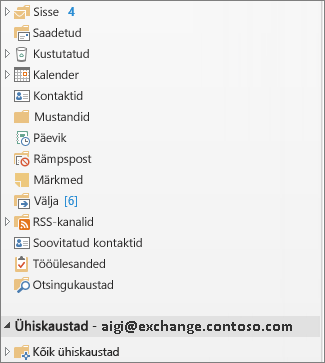Outlooki avalikud kaustad on suurepärane koht ettevõtte konkreetsete teemade või projektide kohta teabe kogumiseks, korraldamiseks ja ühiskasutusse andmiseks. "Avalik" tähendab antud juhul kõigi asutuse töötajate, mitte kogu maailma jaoks vaatatavat. Kui postitate sõnumi avalikku kausta, ei saada te seda kellelegi, nii et kellegi sisendkaust ei lähe tarbetuks. Selle asemel saavad inimesed kontrollida kausta iga kord, kui nad soovivad otsida huvitavaid postitusi.
NB!: Ühiskaustade kasutamiseks rakendusega Outlook vajate Microsoft Exchange Serverit ja Exchange'i meilikontot. Enamik kodu- ja isiklikke meilikontosid ei kasuta Exchange'i.
1. toiming: pöörduge Oma Exchange'i administraatori poole
Teie ettevõte ei pruugi lubada avalikke kaustu või nende kasutamise poliitikaid. Küsige oma administraatorilt, et oleksite õigel teel. Kui teie ettevõte lubab ja toetab avalike kaustade kasutamist, kuid kõrgeima taseme avalikku kausta pole veel olemas, paluge oma Exchange'i administraatoril see luua.
Kui ülataseme kaust on saadaval, vajutage selle ja selle sisu kuvamiseks Outlooki kaustapaanil lihtsalt klahvikombinatsiooni Ctrl + 6.
2. toiming: kausta loomine ja kaustale nime andmine
-
Avalike kaustade kuvamiseks kaustapaanil vajutage klahvikombinatsiooni Ctrl+6.
NB!: Kui kaustapaanil ei kuvata jaotist Avalikud kaustad , pöörduge oma Kohaliku Exchange'i meiliadministraatori poole. Nad peavad selle teie jaoks häälestama.
-
Paremklõpsake valikut Avalikud kaustad ja seejärel klõpsake käsku Uus kaust.
-
Pange kaustale nimi ja klõpsake nuppu OK.
Näpunäited:
-
Ühiskausta saate lisada kausta Lemmikud . Seejärel saate Outlook Web App samades avalikes kaustades teatud funktsioone (nt luua, värskendada või kustutada üksusi). Neid toiminguid saab teha avalikes kaustades Kalender, Kontakt, Meil ja Postita.
-
Ühiskausta lisamiseks kausta Lemmikud paremklõpsake kausta ja seejärel valige Lisa lemmikute hulka....
-
Lisateavet lemmikkaustade kasutamise kohta Outlook Web App leiate teemast Sõnumikaustadega töötamine Outlook Web App.
3. juhis. Kaustaõiguste määramine kasutajatele ja rühmadele
Vaikimisi annab Outlook õigused ainult teile kui avaliku kausta loojale, seega peate andma inimestele õigused, et nad saaksid kausta sisu lugeda ja postitada. Lugege, kuidas muuta avaliku kausta õigusi.
Avalike kaustade kasutamise alustamine
Siin on mõned tüüpilised viisid ettevõtte avalike kaustade kasutamiseks.
Võrguarutelud
Saate kõik aruteluteemad talletada oma alamkaustas. Vajaduse korral määrake iga alamkausta õigused (võib-olla soovite piirata juurdepääsu konfidentsiaalset või tundlikku teavet sisaldavatele kaustadele). Teemal võib olla oma moderaator, mis kontrollib, kas üksus on postitatud, ja kustutada postitusi, mis ei vasta organisatsioonistandarditele ega riku poliitikat.
Kalendrite, kontaktiloendite ja tööülesandeloendite ühiskasutus
Saate postitustele manustada kalendreid, kontakte ja tööülesandeid või tööülesandeloendeid, et anda teavet ühiskasutusse inimestele, kellel on juurdepääs kaustale. Seda tüüpi keskne asukoht hõlbustab meeskonnaprojektidega suhtlemist ja koostööd.
Meilikaustade ja avalike kaustade erinevused
-
Kui võtate meilikausta asemel kasutusele avaliku kausta, muutub kaustapaani kohal olev nupp Uus postitus nupuks Uus meilisõnum , kuna tavaliselt postitate avalikus kaustas meilisõnumite saatmise asemel üksusi.
-
Kui vastate avalikus kaustas olevale postitusele, pole nuppu Vasta kõigile . Teie postitust näevad kõik, kes kausta sisu vaatavad.